
Har du mistet FireStick-fjernbetjeningen? Så bekymre dig ikke. Denne guide giver nogle tips og tricks til at bruge FireStick TV, selvom du ikke har fjernbetjeningen med dig. At have fjernbetjeningen hjælper dig med nemt at navigere gennem FireStick TV-grænsefladen.
FireSticks tilslutning afhænger af WiFi. FireStick-fjernbetjeningen bruges til at konfigurere WiFi for første gang på FireStick TV’et. Nogle gange kan du rejse et sted hen og tage din FireStick med dig. Desværre glemmer du at få fat i fjernbetjeningen. Så kan du ikke engang forbinde FireStick-streameren til WiFi.
I en anden mulig situation er du muligvis også hjemme, men FireStick TV-fjernbetjeningen fungerer ikke. Derefter skal du kende et par måder at styre FireStick TV uden en controller.
Nu må du have forstået, at vi har brug for FireStick TV til to formål. Den første er at oprette en WiFi-forbindelse, der hjælper med at streame indhold på et smart-tv. For det andet er fjernbetjeningen et must for at styre fjernsynets grænseflade, navigere rundt i mulighederne og gå til Indstillinger .
1. Prøv at bruge en FireStick-fjernbetjening fra forrige generation
Hvis du har brugt den tidligere generation af FireStick TV, skal du have en tilsvarende FireStick Remote fra den gamle FireTV-streamer. Så tag fat i den, sæt et par nye batterier i, og du er klar til at gå.

Du ved måske ikke dette, men FireStick TV understøtter fjernbetjeninger fra ældre generationer. Selvom din streaming ikke bliver hindret, har den forrige generations fjernbetjening ikke et par knapper. Hvis du har den nyeste 4K Firestick, kan det være svært at streame med den tidligere generation af fjernbetjeningen, der ikke tilbyder lydstyrke-, mute- og tænd/sluk-knapper.
Hvis du undrer dig over, hvordan du parrer den ældre fjernbetjening med det nye FireStick TV, skal du følge disse enkle trin.
- Langt tryk på startknappen, tilbage og venstre piletaster.
- Genstart nu FireStick TV, og fjernbetjeningen skal parres automatisk.
2. Brug en ekstern controller som en mus eller et tastatur til at køre FireStick
Hvis du kan lide at eksperimentere med streaming-enheder, er her et interessant hack, du kan anvende. Hvis FireStick-fjernbetjeningen går tabt eller ikke virker, kan du bruge en mus eller et tastatur til at styre FireStick TV’et.
Derudover skal du bruge en koaksialkabeldeler. Som navnet antyder, vil denne gadget bifurcate den enestående kabellinje til WiFi-modemet og en ekstern enhed såsom en mus. Du kan nemt finde disse smarte enheder på Amazon for så lidt som $10 eller $15.

3. Bærer du FireStick TV’et, men har du glemt at tage FireStick-fjernbetjeningen?
I denne fejlfinding skal du oprette et nyt WiFi-hotspot til FireStick. Dette trick vil hjælpe dig, hvis du rejser med dit FireStick TV, men har glemt at tage FireStick-fjernbetjeningen med.
Du skal bruge en smartphone til at oprette WiFi-hotspottet og en anden smartphone til at bruge den virtuelle fjernbetjening på Fire TV-appen.
- Installer Fire TV-appen, og log ind på din konto.
- Du skal oprette et WiFi-hotspot, der bærer samme navn som det WiFi, du har i dit hjem.
- Tilslut FireStick til det TV, der er tilgængeligt i rummet.
- Tænd for tv’et.
- Fjernsynet skal automatisk oprette forbindelse til WiFi.
- Sørg også for, at den anden smartphone, der fungerer som fjernbetjening, er forbundet til samme Wi-Fi.
Med alt klar kan du bruge den virtuelle fjernbetjening til at navigere rundt i FireStick-grænsefladen på tv’et. Med WiFi-forbindelsen intakt vil streaming af dit yndlingsindhold være et klik væk. Den eneste ulempe ved denne metode er, at du skal have to smartphones med dig.
4. Gør din smartphone til FireStick Remote
Efter at have lært dette trick til at styre dit FireStick TV ved hjælp af en smartphone, behøver du ikke en dedikeret fjernbetjening. Alt du skal gøre er at forbinde din smartphone og FireStick TV-streameren til det samme WiFi-netværk. Lad mig forklare dette i detaljer.
- Besøg Play Store eller App Store afhængigt af om du bruger en Android-enhed eller iOS.
- Download og installer Fire TV-appen.
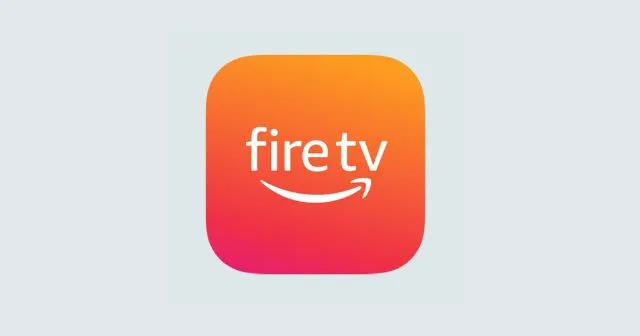
- Åbn appen. [på dette tidspunkt skal både din smartphone og FireStick være forbundet til det samme WiFi]
- Fire TV skulle opdage FireStick. Det vil blive vist på telefonens skærm.
- Tryk på FireStick-modellen, der vises på smartphonen.
- Du bliver bedt om at indtaste en 4-cifret pinkode på Fire TV-appen for at fortsætte.
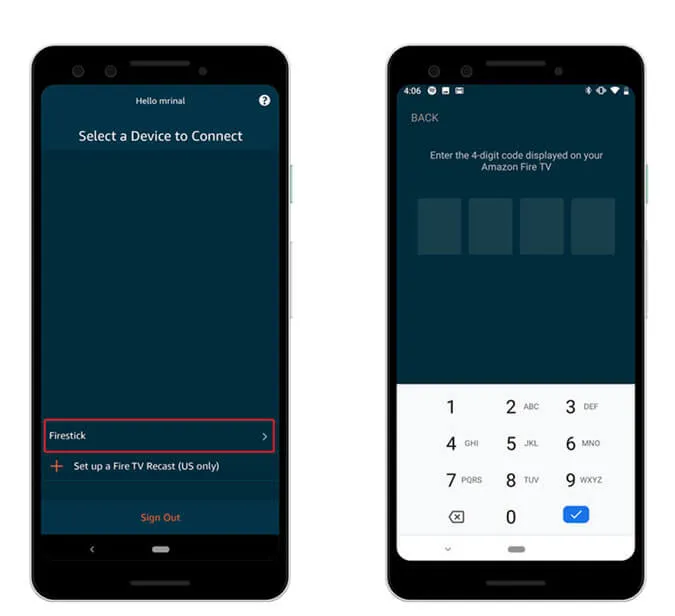
- Sørg for, at FireStick-tv’et er tilsluttet smart-tv’et. Pinkoden vises på tv-skærmen.
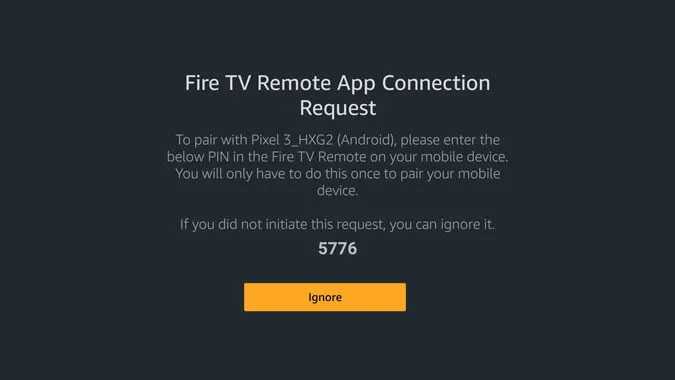
- Brug denne kode, og indtast den i Fire TV-appen.
Nu vil du se en virtuel fjernbetjening på smartphoneskærmen. For at navigere rundt skal du stryge på den ledige plads på onlinefjernbetjeningen til Fire TV-appen. Tryk én gang på det frie område for at udføre en funktion, eller tryk på OK. Alt, hvad du skal gøre på FireStick ved hjælp af den faktiske fjernbetjening, kan nu gøres ved hjælp af den virtuelle FireStick-fjernbetjening.
5. Brug Smart TV-fjernbetjeningen til at streame fra FireStick
Her er en interessant kendsgerning: FireStick kan styres ved hjælp af fjernbetjeningen fra det Smart TV-mærke, du bruger. Det er generelt døbt HDMI-CEC, hvor CEC betyder Consumer Electronics Control.
De fleste smart-tv’er har normalt HDMI Consumer Electronics Control aktiveret som standard. Du kan dog stadig dobbelttjekke og aktivere det fra indstillingerne. Det nøjagtige navn på denne funktion varierer fra et mærke til et andet. Jeg har nævnt et par eksempler på, hvad denne funktion er navngivet af nogle fremtrædende elektronikmærker.
- Philips | EasyLink
- LG | SimpLink
- Sony | Bravia Sync
Du kan bruge piletasterne på smart-tv-fjernbetjeningen til at navigere rundt i FireStick-grænsefladen på tv’et. Selvom du måske ikke nyder en flydende oplevelse, da funktionaliteterne af smart TV-fjernbetjeninger varierer fra det ene mærke til det andet, indtil du finder din mistede FireStick-fjernbetjening, burde den klare opgaven anstændigt.
Indpakning
Når du har et smart-tv med FireStick til at streame dit yndlingsindhold, bør manglen på en fjernbetjening ikke hindre din underholdning. Hvis du har mistet din FireStick-fjernbetjening, kan du prøve de forskellige metoder, der er nævnt ovenfor, i stedet for hastigt at købe en ny. Jeg er sikker på, at det vil løse problemet for dig.




Skriv et svar